POS前台操作手册
《店铺pos系统操作手册》
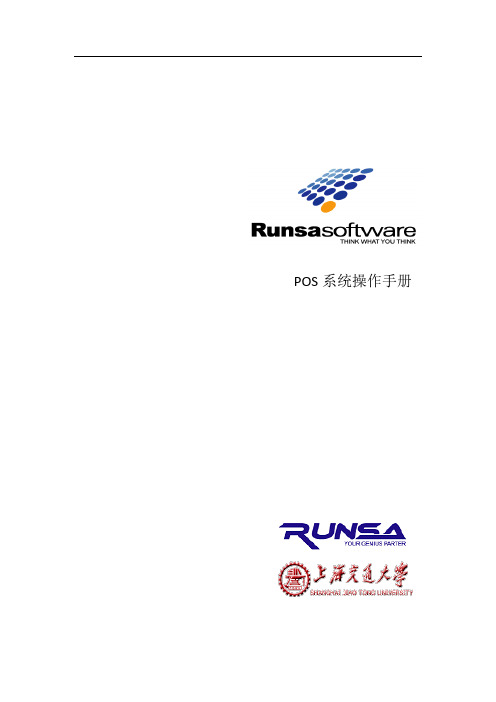
POS系统操作手册2007/2目录一.系统概述 (3)1.1、系统概要 (3)二.系统公用操作 (4)2.1、系统的登录与退出 (4)2.2、公司通知 (4)2.3、数据库升级 (5)2.4、口令修改 (5)三.系统通用操作说明 (6)3.1、热键操作说明 (6)3.2、按钮说明 (6)3.3、通用打印模块 (7)四.S6远程数据交换 (8)4.1、S66数据同步 (8)4.2、S67通讯记录 (9)4.3、S68同步单据查询 (10)4.4、S6A未同步日期查询 (10)4.5、S6B未同步单据查询 (11)五.S2单据输入 (11)5.1、S21销售输入 (11)5.2、S21换货和退货 (12)5.3、S24盘点单输入 (13)5.4、S39盘差单汇总 (14)六.库存交易 (14)6.1、S25仓出店确认 (14)6.2、S22退仓输入 (15)6.3、S3F销存查询 (16)6.4、S23转货输入 (16)6.5、S26转货确认 (17)6.6、S2B请货单输入 (17)七.S3单据管理 (18)7.1、S31 店家产品进出全部明细 (18)7.2、S32客户进销存明细 (18)7.3、S33库存按天变动表 (19)7.4、S34仓出店单据管理 (20)7.5、S35退货单据管理 (20)7.6、S36销货单据管理 (20)7.7、S37转货单据管理 (20)7.8、S38盘点单管理 (20)7.9、S3APOS销售单据管理 (20)7.10、S3B产品销售排行榜 (20)八.销售结帐 (21)8.1、S43日结帐 (21)8.2、S45日结帐查询 (22)8.3、S47销售初始化查询 (22)8.4、S48销售日报 (22)一.系统概述1.1、系统概要浪沙软件的POS系统是在多年来零售行业软件开发经验积累的基础上,而开发完善的一套适用于各种连锁经营企业,以及各种连锁经营超市的商业信息管理系统,它操作简便,功能齐全。
POS系统操作手册 (修改版)
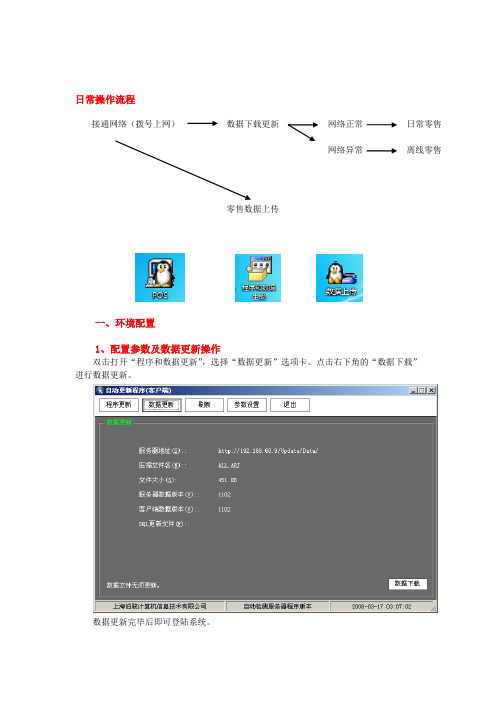
日常操作流程一、环境配置1、配置参数及数据更新操作双击打开“程序和数据更新”,选择“数据更新”选项卡。
点击右下角的“数据下载”进行数据更新。
数据更新完毕后即可登陆系统。
接通网络(拨号上网)数据下载更新零售数据上传 网络异常日常零售 网络正常 离线零售二、功能介绍及零售操作1、系统登陆双击打开”POS”系统输入你的用户名和密码,如果无网络条件或断网后(如无网络又想使用POS系统可以申请离线零售模式),请在“离线零售”前打上“√”。
反之不做选择。
点“确定”后出现以后界面。
如图:2、零售界面介绍:(F1键)按F1:开启和隐藏快捷提示键。
(F2键)按F2:开新单,弹出VIP输入界面。
(F3键)按F3:营业员,可以更改相应营业员,您会看到交易单右上方的当前营业员已经被修改。
(F4键)按F4:挂单,可以在客定完成后,未付款的前题下(或还要购其它商品的同时)不方便下一位顾客买单而进行挂单处理,方便下一位顾客结账,如需继续刚才操作(F10键:挂单处理)(F5键)按F5:付款,意为结账,弹出窗口后鼠标移动到金额位置回车,将金额移动到右边付款金额中,结账即可完成(F6键)按F6:状态切换,状态有“正常”、“全额”、“赠品”、“退货”四个状态(F7键)按F7:改数量,对单据中的商品数量进行调整更改。
(F8键)按F8:改金额,对单据中的商品金额进行调整更改(单一商品)。
(F9键)按F9:总额折扣,对单据中的商品折扣、金额进行统一调整更改(全部商品)。
(F10键)按F10:处理挂单,对挂机未完成的单据,按备注信息进行依依处理。
(F11键)按F11:批量录入,新增单据手功录入商品的一种,可以是单件也可以是多件。
(F12键)按F12:备注,对特殊商品进行备注,方便日后查询分析。
—————————————————————————————————————3、零售业务操作“POS操作”菜单中的所有命令后面都有一个快捷键,您可以按F1键,屏幕下方就会弹出两排“操作提示”,再次按下F1按钮,它就会消失。
创智DRMSPOS操作手册单店POS系统销售收银操作

操作手册:创智DRMSPOS单店POS系统销售收银操作简介创智DRMSPOS是一款专业的单店POS系统,旨在提高销售收银效率和准确性。
本操作手册将介绍系统的销售收银操作步骤,帮助用户快速上手并熟练操作系统。
登录系统在开始销售收银操作之前,用户需要先登录系统。
打开系统界面,输入用户名和密码进行登录。
一般情况下,用户名为员工工号,密码为个人设定的密码。
登录后,即可开始销售收银操作。
商品录入在收银过程中,需要先录入商品信息。
点击系统界面上的“商品录入”按钮,输入商品名称、价格、条形码等信息,点击“确定”按钮保存商品信息。
可以通过快捷键或扫描枪快速录入商品信息。
开始销售当顾客选购完商品后,将商品依次扫描录入系统。
系统将自动计算商品总价,并显示在屏幕上。
确认无误后,点击“结算”按钮。
支付结算在结算页面,用户可以选择现金、银行卡、支付宝等支付方式进行结算。
根据顾客选择的支付方式,输入相应金额或刷卡完成支付。
系统将自动打印小票,交易完成。
日结操作每天营业结束后,用户需要进行日结操作,对当天的销售数据进行统计和结算。
点击系统界面上的“日结”按钮,系统将自动生成当天销售报表,并打印日结报告。
退货处理如果顾客需要退货,用户可以在系统中进行退货处理。
点击“退货”按钮,输入商品信息和退货原因,系统将自动生成退款金额并完成退货流程。
数据导出用户还可以在系统中导出销售数据,以便进行进一步分析和统计。
点击“数据导出”按钮,选择导出时间范围和格式,系统将生成相应的销售数据报表供用户使用。
总结通过本操作手册的介绍,相信用户已经掌握了创智DRMSPOS单店POS系统的销售收银操作流程。
系统简单易用,能够提高工作效率,准确记录销售数据。
希望用户能够灵活运用系统,为企业的销售业绩贡献力量。
结束语感谢您阅读本操作手册,如有任何疑问或需要进一步帮助,请随时联系我们的技术支持团队。
祝您工作顺利,销售收银顺利!。
drms操作手册前台pos数据通讯实时同步
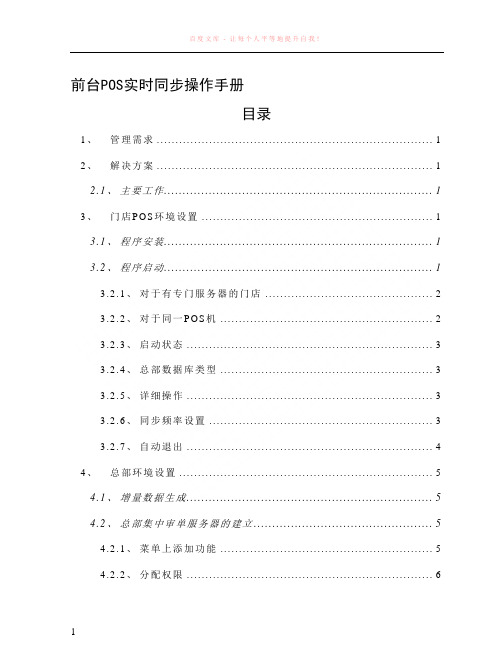
前台POS实时同步操作手册目录1、管理需求 (1)2、解决方案 (1)2.1、主要工作 (1)3、门店P O S环境设置 (1)3.1、程序安装 (1)3.2、程序启动 (1)3.2.1、对于有专门服务器的门店 (2)3.2.2、对于同一P O S机 (2)3.2.3、启动状态 (3)3.2.4、总部数据库类型 (3)3.2.5、详细操作 (3)3.2.6、同步频率设置 (3)3.2.7、自动退出 (4)4、总部环境设置 (5)4.1、增量数据生成 (5)4.2、总部集中审单服务器的建立 (5)4.2.1、菜单上添加功能 (5)4.2.2、分配权限 (6)4.2.3、打开功能 (7)4.2.4、相关准备工作 (7)5、具体同步内容 (8)5.1、物流数据上传 (8)5.2、增量数据同步 (8)5.3、未审核单据检查 (8)5.4、前台P O S付款方式 (9)5.4.1、储值卡支付 (9)5.5、流控平台信息上传 (9)5.6、总部调控实时同步 (9)5.6.1、总部调控-业务单据同步 (10)5.6.2、总部调控-导购信息 (10)5.7、前台申请单实时上传总部 (10)5.7.1、互调单实时审核 (12)5.7.2、要货单审核实时上传总部 (13)●货源属性检查 (13)●自采单是否直接转订单 (13)5.7.3、直接进货单审核实时上传总部 (14)6、传输任务管理 (15)6.1、任务表的建立 (15)6.2、任务的产生 (15)6.3、D T S生成一览表 (15)6.3.1、商品档案下传 (16)6.4、D T S数据前台接受处理 (16)7、数据处理实时联网 (17)8、总部排队审核服务 (18)9、实施导入学习步骤 (19)9.1、高速科学的导入方法 (19)9.2、学习升级文档中的以下文件 (19)9.3、实时同步实施跟进表 (21)前台POS实时同步操作手册1、管理需求宽带普及,互联网提速,固定IP与动态域名的出现,使远程终端可以无缝的与总部进行对接,增加数据交换的实时性。
创智_POS_操作手册_门店前台销售数据恢复
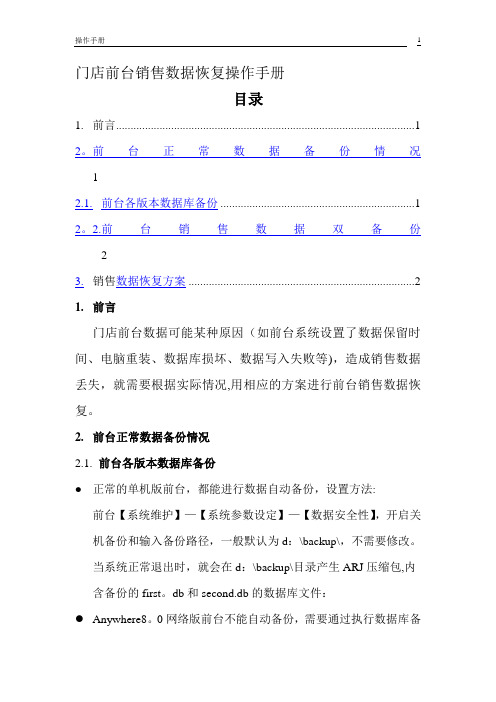
门店前台销售数据恢复操作手册目录1. 前言 (1)2。
前台正常数据备份情况12.1.前台各版本数据库备份 (1)2。
2.前台销售数据双备份23.销售数据恢复方案 (2)1.前言门店前台数据可能某种原因(如前台系统设置了数据保留时间、电脑重装、数据库损坏、数据写入失败等),造成销售数据丢失,就需要根据实际情况,用相应的方案进行前台销售数据恢复。
2.前台正常数据备份情况2.1.前台各版本数据库备份●正常的单机版前台,都能进行数据自动备份,设置方法:前台【系统维护】—【系统参数设定】—【数据安全性】,开启关机备份和输入备份路径,一般默认为d:\backup\,不需要修改。
当系统正常退出时,就会在d:\backup\目录产生ARJ压缩包,内含备份的first。
db和second.db的数据库文件:●Anywhere8。
0网络版前台不能自动备份,需要通过执行数据库备份批处理程序或者人工拷贝数据库文件才能进行备份,默认批处理工具备份路径是d:\odbc_backup\backup\,同样,会产生包含first.db和second。
db的压缩包。
●Sybase网络版前台需要通过正常的sybase数据库备份方式进行数据库备份。
2.2.前台销售数据双备份无论是哪种前台版本,只要在前台【系统维护】-【系统参数设定】—【数据安全性】,开启了销售双备份的话,当销售交易成功后,就会在把销售数据写入数据库的同时,再额外产生销售备份数据文件,备份目录为D:\atechpos\backup,产生ib,sb,ps开头+日期的文本文档:其中,ib开头文件是p_inv销售头档数据,sb开头文件是p_sale销售明细档数据,ps开头文件是package_sale组合品销售数据3.销售数据恢复方案●如需恢复整个数据库数据,则直接解压数据库备份目录里面最近一个正常可用的数据库备份文件,然后拷贝覆盖到前台程序目录里即可.●如果要恢复销售数据,而D:\atechpos\backup的销售备份文件仍存在,则可以通过D:\atechpos\app_psl。
超赢C8 POS系统操作手册
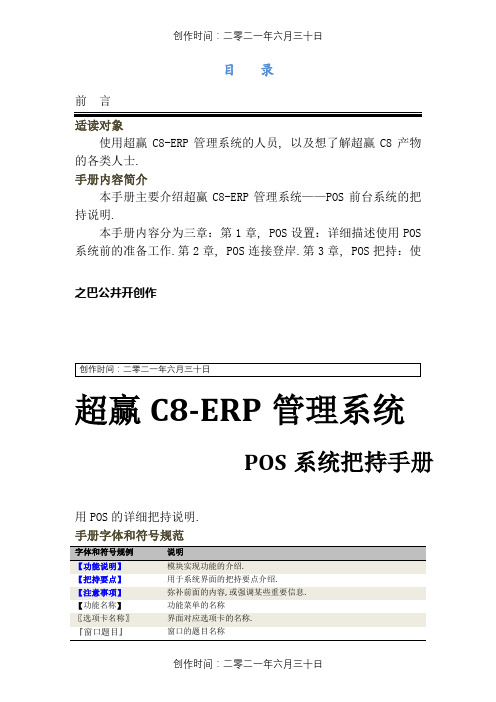
目 录前 言使用超赢C8-ERP 管理系统的人员, 以及想了解超赢C8产物的各类人士.手册内容简介本手册主要介绍超赢C8-ERP 管理系统——POS 前台系统的把持说明.本手册内容分为三章:第1章, POS 设置:详细描述使用POS 系统前的准备工作.第2章, POS 连接登岸.第3章, POS 把持:使用POS 的详细把持说明.手册字体和符号规范 字体和符号规例说明 【功能说明】模块实现功能的介绍. 【把持要点】用于系统界面的把持要点介绍. 【注意事项】弥补前面的内容, 或强调某些重要信息. 【功能名称】功能菜单的名称 〖选项卡名称〗 界面对应选项卡的名称.『窗口题目』窗口的题目名称 之巴公井开创作超赢C8-ERP 管理系统POS 系统把持手册表 1手册字体和符号规范最近更新二〇二一年八月责任声明本文包括的信息代表超赢公司目前对本文所涉及内容的观点, 由于用户需求、市场和产物情况的不竭变动, 本文中的信息其实不代表超赢公司未来的观点, 超赢公司不能保证本文信息在未来时间的有效性.本文包括的内容, 无论是明确陈说的内容或隐含的内容, 都不能理解为超赢公司的正式商业许诺.本文包括敏感信息, 须限制使用.扩散或复制本文须获得超赢公司的书面认可, 严禁以任何形式印刷或出书本文的全部或部份内容.本文中提及的有关产物和名称为相应公司或机构的(注册)商标.本文信息若有变动, 恕不另行通知.第1章POS设置户权限设置等外容.【模块清单】1.1 付款方式【功能说明】系统前台用于结算付款, 使用的付款方式, 有现金、银行卡、储值卡、现金券等.【前后流程】后置流程:1、在系统前台POS收款时使用各类付款方式.2、结算单获取销售数据生成费用.【关键信息】1、编码、名称不允许重复.2、只能在总部建立/修改基本资料.3、已保管的基本资料不能删除.4、系统默认按两级分类的规则建立付款方式资料.1.2 POS机配置【功能说明】零售是商场、超市等商业业态的主要经营方式, 开单收款是经营过程中的重要环节, POS机则是开单收款的主要硬件支持.对POS机的各种硬件配置以及功能性设置均可在此模块中进行设置.【前后流程】前置流程:1、在【主档管理】→【机构组织】→【仓库资料】中录入仓库资料, 用于设置零售默认仓库.2、在【系统管理】→【POS管理】→【小票打印格式设置】中设置小票打印格式, 用于设置打印格式时选择.后置流程:1、【系统管理】→【POS管理】→【POS机管理】1、〖参数设置〗【关键信息】【关键信息】【关键信息】【关键信息】项目简要说明〖打印设置〗打印设置C8支持一台POS机三台打印机同时打印的功能, 多用于熟食, 糕点, 饮料等行业.打印方式USB打印:驱动打印机以USB端口连接时选择端口打印:并口打印机连接时选择套打:选择后, 用户可以在前台—其他功能—自界说小票格式, 设置自界说的小票打印格式, 可以设计如同票据一样的格式打印格式选择打印的小票设计格式打印模式“实时打印”:输入商品后立即打印, 适用于端口打印方式“分时打印”:收款完成后打印弹钱箱连接钱箱时, 一般设置“默认连接”, 此连接不胜利时, “使用钱箱指令”或其他方式使用USB打印方式时, 使用“使用钱箱指令”弹钱箱, 而且要选择[钱箱指令]〖显示格式〗显示格式设置前台收银界面可显示的列.〖银联设置〗银联设置设置前台使用银联刷卡机的接口设置.〖计价秤设置〗计价秤设置设置前台直连电子秤的接口设置〖增值服务设置〗增值服务设置设置使用增值服务, 如为手机充值.设置“机型编号”和“机型名称”, 根据需求, 设置POS机的零售仓库等参数信息.【注意事项】1、机型编号不成重复.2、若在“打印设置”中没设置“打印格式”, 则在前台打印小票时, 小票能够打印出来, 可是没有商品明细信息.1.3 POS机管理【功能说明】为了判断要求连接的POS机是否属于该超市管理范围的POS机, 必需对需要在前台进行销售工作的POS机进行挂号.当POS机要求从后台下载数据的时候, 必需检测该POS机是否在后台挂号, 否则该POS机不成用.POS机管理的另外一个功能就是给POS机赋予机型配置, 以满足其功能需求.【前后流程】前置流程:1、在【系统管理】→【POS机管理】→【POS机配置】中设置POS机的各种参数.后置流程:1、进入前台POS机时, 依照此挂号信息检验并配置POS机的各种功能.【把持说明】1、录入需要挂号的POS机信息:机器号, 效验码, 电脑名, 电脑IP以及机型配置.【注意事项】1、新增POS机时, POS机的状态应为“未用”状态.2、如需删除POS机, 则POS机的状态必需为“未用”或者“暂停”或者“停用”.3、机器号必需设置为:0<机器号<100.4、机器号不能重复.1.4 小票打印格式设置【功能说明】为了满足用户对前台小票打印格式的各种需求, 系统设计了小票打印格式设置模块, 供用户自行设计小票打印格式.用户可对小票的收据头, 收据体和收据尾的显示内容进行自界说.【前后流程】后置流程:1、【系统管理】→【POS管理】→【POS机型配置】.2、前台销售打印小票【把持说明】1、录入编号, 小票格式名称.2、设计小票的收据头, 收据体, 收据尾.3、点击“预览”按钮, 可对设置好的小票格式进行预览.4、收据体中, 系统支持一个商品最多打印3行*5列信息5、收据体中选择要打印的信息, 在数字框填写打印信息的最年夜长度, 按字符数计算详细把持可参阅《超赢C8 打印设计说明》.1.5 收银权限设置【功能说明】为了更好的管理企业的收银员, 控制分歧权力的收银员在POS能够把持的权限, 系统对收银员用户提供相关权限设置, 可以新增、修改、删除收银员用户组及用户.【前后流程】前置流程:1、【主档管理】→【机构组织】→【员工资料】中建立收银员的员工信息后置流程:1、前台POS系统登录及相关把持【把持说明】1、点击“新增用户组”, 添加收银员用户组信息, 并设置相关权限, 打勾暗示拥有对应的把持权限, 不勾选暗示取消权限2、保管用户组信息后, 选中用户组, 点击“新增用户”即可添加该用户组的收银员用户信息3、添加收银员信息时, 从员工资料中选择, 收银员用户名即员工资料编码, 在密码处可以设置登录密码4、门店要建立收银员信息, 其用户组需要在总部建立并下载,收银员用户由门店机构自行添加1.6 传秤【功能说明】对散装称重商品的资料, 用户必需录入电子秤中才可以进行销售.为了能快捷地将系统中的称重商品的资料导入电子秤中, C8-ERP管理系统提供了这个电子秤接口, 它可以快捷地导出各个电子秤软件认可的文件格式, 便于电子秤传秤软件使用.同时也支持电子秤直传方式, 即通过网络直接将资料传输到电子秤软件中.【把持要点】1、导出电子秤文件方式:选择“电子秤型号”、“导出文件路径”, 然后点击“导出”按钮, 然后将导出的文件手动导入到电子秤软件中.2、直传电子秤方式:选择“电子秤型号”、然后点击“下传”按钮, 在弹出窗口设置电子秤IP地址, 设置完成后点击“下传”按钮, 见下图.必需要填写“秤号、组号、型号、IP地址、发送方式、端口号”3、点击“刷新”按钮刷新商品资料, 这里只显示计价方式为“称重商品”的资料4、点击“过滤”按钮可以过滤需要的资料5、点击“删行”按钮可以删除选中的商品行资料6、设置电子秤IP地址窗口中, 可以保管已填写的设置, 以便下次下传时直接选择.【注意事项】第2章POS连接登岸——前台注册登录第3章POS把持收银功能界面开机自启动/在桌面双击图标‘超赢C8_ERP管理系统前台收银’后, 系统会自动从后台服务器下载最新基本资料, 待资料下载完成后, 弹出登录对话框, 在收银员和密码处输入相应的收银员用户名及密码后, 回车, 即可进入到收银功能界面(图错误!文档中没有指定样式的文字。
建行POS操作说明
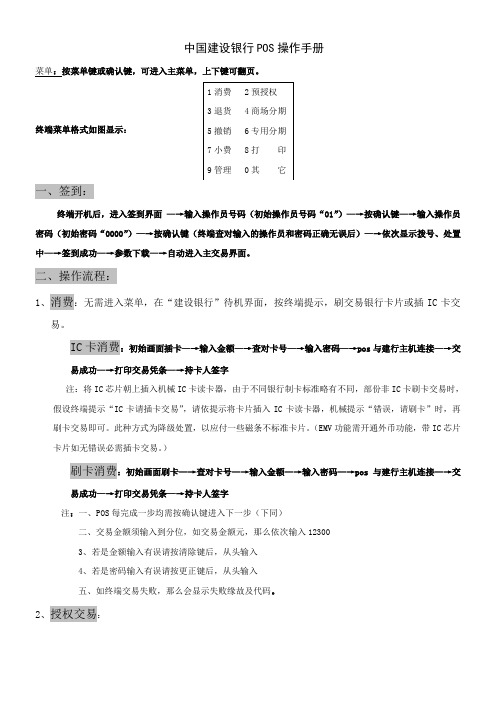
中国建设银行POS 操作手册 菜单:按菜单键或确认键,可进入主菜单,上下键可翻页。
终端菜单格式如图显示:一、签到:终端开机后,进入签到界面 —→输入操作员号码(初始操作员号码“01”)—→按确认键—→输入操作员密码(初始密码“0000”)—→按确认键(终端查对输入的操作员和密码正确无误后)—→依次显示拨号、处置中—→签到成功—→参数下载—→自动进入主交易界面。
二、操作流程:1、消费:无需进入菜单,在“建设银行”待机界面,按终端提示,刷交易银行卡片或插IC 卡交易。
IC 卡消费:初始画面插卡—→输入金额—→查对卡号—→输入密码—→pos 与建行主机连接—→交易成功—→打印交易凭条—→持卡人签字注:将IC 芯片朝上插入机械IC 卡读卡器,由于不同银行制卡标准略有不同,部份非IC 卡刷卡交易时,假设终端提示“IC 卡请插卡交易”,请依提示将卡片插入IC 卡读卡器,机械提示“错误,请刷卡”时,再刷卡交易即可。
此种方式为降级处置,以应付一些磁条不标准卡片。
(EMV 功能需开通外币功能,带IC 芯片卡片如无错误必需插卡交易。
)刷卡消费:初始画面刷卡—→查对卡号—→输入金额—→输入密码—→pos与建行主机连接—→交易成功—→打印交易凭条—→持卡人签字 注:一、POS 每完成一步均需按确认键进入下一步(下同)二、交易金额须输入到分位,如交易金额元,那么依次输入123003、若是金额输入有误请按清除键后,从头输入4、若是密码输入有误请按更正键后,从头输入五、如终端交易失败,那么会显示失败缘故及代码。
2、授权交易:1消费 2预授权 3退货 4商场分期 5撤销 6专用分期 7小费 8打 印 9管理 0其 它进入菜单2,选择预授权进入菜单—→选择“2预授权”—→选择“1预授权”—→ 刷卡—→查对卡号—→输入授权金额—→输入密码—→pos 与建行主机连接—→交易成功—→打印交易凭条—→持卡人签字预授权完成:进入菜单—→选择“2预授权”—→选择“3预授权完成” —→ 查对卡号—→输入实际消费金额—→输入授权号码—→输入密码—→pos 与建行主机连接—→交易成功—→打印交易凭条—→持卡人签字3、当日撤销:进入菜单—→选择“5撤销” —→终端显示按终端提示输入主管密码(初始密码为“123456”)—→输入本终端打印出的原交易凭条上的凭证号( <s> 下方,按确认键—→终端调出所输入凭证号的交易,并显示出来—→将原交易凭条内容与终端显示内容进行查对,查对无误后—→按确认键继续—→pos 与建行主机连接—→终端显示“交易成功”—→打印交易凭条—→持卡人签字;4、隔日退货:进入菜单中—→“3退货”隔日退货,—→终端显示按终端提示输入主管密码(初始密码为“123456”)—→输入原交易时刻(按POS 提示依次输入)—→将原交易凭条内容与终端显示内容进行查对,无误后—→按确认键继续—→输入密码—→pos 与建行主机连接—→终端显示“交易成功”—→打印交易凭条—→持卡人签字;5、关于打印:进入菜单“8打印”依据需要能够进行三结帐:进入菜单,翻页选择“9治理”,进入次一级菜单(如图)。
前台操作手册(触摸屏版)

惠商+管理系统操作手册前台操作目录一、前台操作流程图 (3)二、前台界面介绍 (4)1.前台交易界面介绍 (4)2.前台结算界面介绍 (4)三、前台登录 (6)四、前台销售及结算 (7)1.询问顾客是否会员,手机号获取会员信息。
(7)2.输入销售商品 (7)五、前台退出及关机 (9)1.前台交班及打印(可选) (9)2.前台退出 (10)3.关机 (11)4.前台交易报表查询及打印 (11)六、主要功能键讲解 (13)1.【数量】键 (13)2.【删除】键 (13)3.【挂账】键 (13)4.【退货】键 (14)5.【优惠】键 (15)6.【赠送】键 (17)7.【暂离】键 (17)8.【退出】键 (18)9.【取消交易】键 (18)10.【结算】键 (18)11.【继续交易】键 (19)12.【长期改价】 (19)13.【改价】(前台临时改价) (21)14.【助记码销售】 (22)15.【修改密码】 (23)16.【前台发卡】 (23)一、前台操作流程图 开始登陆前台收银系统,输入用户编码及口令询问是否是积分打折会员顾客出具会员卡,前台刷会员卡是扫描商品否按【结算】键进入结算界面有新商品加入,是否继续交易是选择支付方式,默认为现金否继续下一个顾客的交易结束上笔交易结束,返回交易界面,等待下一个顾客的交易开始否选择支付方式后,确定,完成结算,即可打印交易小票,弹出钱箱结算前使用的是具有积分、打折功能的会员卡,储值卡将于结算界面使用多件商品可以使用【数量】键;【删除】键可以删除不需要的单品二、前台界面介绍1.前台交易界面介绍图A 前台交易界面①电子称状态栏,此处为电子秤的称重显示,当前商品的价格、选择商品的金额、当前重量及设置皮重,左侧可以显示当前电子秤的稳定状态及零位皮重;②常用功能键,此处为系统固定显示的常用的按键,可在后台POS机配置功能项设置调整;③信息输入框,此处为商品信息输入框,可直接手输或扫描输入条码编码等;④交易信息列表,此处显示当前交易的商品数量及金额;⑤POS机状态栏,此处显示当前的交易流水号及当前时间及联网状态等;⑥商品信息列表,此处为前台商品显示列表,选择不同的分类,可显示该分类下的商品信息;⑦大类列表,此处显示商品的一级品类按钮,点击后,上方即可显示该分类下的末级分类信息;⑧小类列表,此处显示大类品类下的末级分类信息按钮;⑨称重按钮,此处显示前台常用的称重按键,如去皮、清皮、取重等;2.前台结算界面介绍前台交易界面,按【结算】键,即可进入前台结算界面。
创智DRMSPOS操作手册单店POS系统销售收银操作1

创智DRMSPOS操作手册单店POS系统销售收银操作本手册为创智DRMSPOS单店POS系统销售收银操作的操作指南,用于帮助用户了解和掌握系统的基本操作流程和功能。
请按照以下步骤操作,以确保销售和收银的准确性和高效性。
1. 登录系统在开始销售收银操作之前,请确保已成功登录系统。
在系统登录界面输入您的用户名和密码,然后点击“登录”按钮。
2. 开始销售1.点击系统界面上的“销售”按钮,进入销售页面。
2.在销售页面中,您可以通过条形码扫描枪扫描商品条形码,或手动输入商品编号来添加商品到购物车。
3.添加完所有商品后,点击“结账”按钮,进入收银页面。
3. 收银操作1.在收银页面中,系统会显示购物车中的商品清单和总金额。
2.若客户有优惠券或折扣码,可在系统指定位置输入对应信息进行折扣计算。
3.收银完成后,根据客户支付方式选择现金、刷卡、支付宝等支付方式,并输入金额。
4.确认支付信息无误后,点击“确定支付”按钮完成交易。
5.系统会生成销售清单,您可以打印收据或发送电子收据给客户。
4. 退款操作如果客户需要退货或退款,您可以在系统中进行退款操作:1.进入退款页面,输入退款商品信息和金额。
2.确认退款信息无误后,点击“确定退款”按钮完成退款操作。
5. 销售报表系统还提供了销售报表功能,您可以查看销售统计数据和分析销售表现。
在系统主界面选择“报表”选项,即可访问销售报表。
结束语以上为创智DRMSPOS单店POS系统销售收银操作手册的操作流程。
希本本手册能帮助您快速上手系统操作,提高销售效率和用户体验。
如有任何疑问或操作不清楚的地方,请联系系统管理员或客服人员进行咨询。
感谢您的阅读与配合!。
POS操作手册
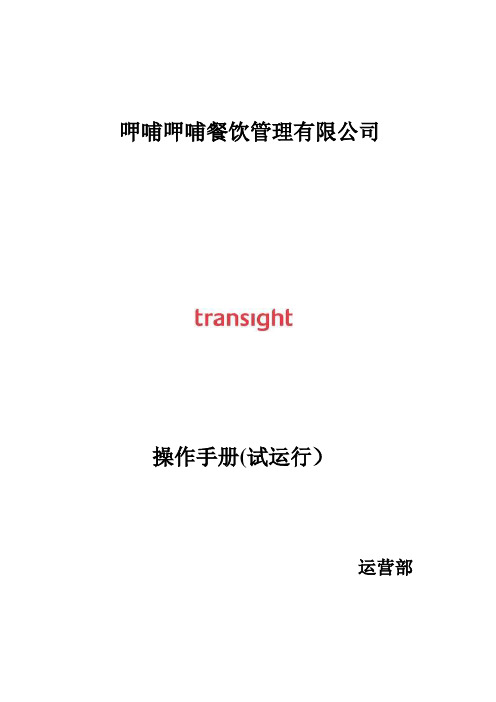
呷哺呷哺餐饮管理有限公司操作手册(试运行)运营部目录一、开机 (2)二、员工上班复核 (2)三、店长登陆 (3)四、上期余额录入 (4)五、点单 (5)六、加单 (10)七、改单 (10)八、退单 (14)九、收银下班 (17)十、库存收货 (21)十一、库存退货 (25)十二、库存调拨 (27)十三、废弃原材料处理 (29)十四、成品菜废弃 (30)十五、库存盘点 (32)十六、库存订购 (34)十七、现金盘点 (36)十八、费用键入 (38)十九、查看并打印报表 (39)二十、日结 (41)二十一、关机 (43)一、开机1.每日营业开始前,店长必需要检查各POS机、小票打印机、厨房打印机电源的电源是否已通电;2.开机程序:a.打开所有的打印机b。
开启门店主POS收银机,并启动到POS系统刷卡登录界面c。
再开启副POS收银机,并启动到POS系统刷卡登录界面二、员工上班复核1.门店员工上班时,必需在POS系统刷卡登录界面中点击“签到上/下班”按钮进行上班签到;2.员工上班签到时需要店长做员工上班的复核后才能上班,如下图三、店长登陆1。
店长刷卡进入,刷卡界面如下:2。
店长刷卡后进入店长操作界面如下:四、上期余额录入1.在“店长界面"点击“备用金”:*说明:“备用金"指上期余额,即当天营业前店里所有的现金总额(含所有的钱箱备用金,保险柜里的钱数,长款金额)2。
输入金额数字键输入金额,查看左上角数字,核对无误,再点击“确认"后,系统自动返回“店长界面”,备用金维护完成;直接按“返回前页",取消备用金输入操作。
五、点单1.刷卡进入,进入下一界面“交易界面”2.进入交易界面如下,点击“开始点菜”,系统进入“座位界面”3.进入“座位界面”后,输入座位号,点击确定,可以通过图示删除键删除输错的座位号,点击“确定"进入“点餐界面”,点击“取消”返回到“交易界面”4.进入“点餐界面”如下图,,点击“桌号”,此次桌号主要目的是为了后厨上菜,输入桌号后点击“确定”,再次进入“点餐界面”。
海华收银宝 POS 端操作手册(优博讯 I9100)说明书
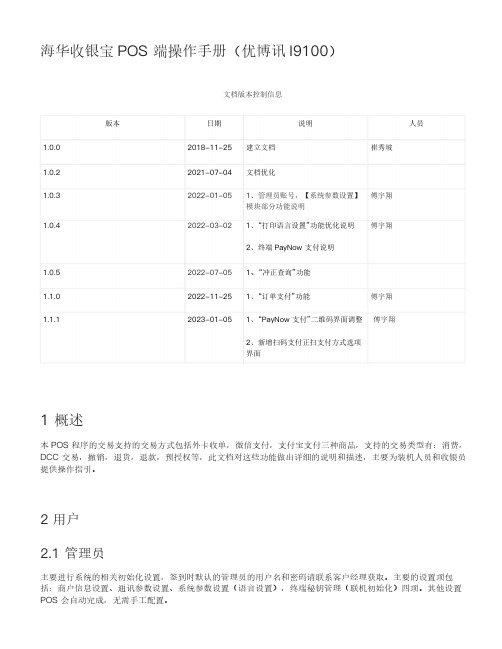
海华收银宝POS端操作手册(优博讯I9100)文档版本控制信息版本日期说明人员1.0.02018-11-25建立文档崔秀坡1.0.22021-07-04文档优化1.0.32022-01-051、管理员账号,【系统参数设置】傅宇翔模块部分功能说明1.0.42022-03-021、“打印语言设置”功能优化说明傅宇翔2、终端PayNow支付说明1.0.52022-07-051、“冲正查询”功能1.1.02022-11-251、“订单支付”功能傅宇翔1.1.12023-01-051、“PayNow支付”二维码界面调整傅宇翔2、新增扫码支付正扫支付方式选项界面1概述本POS程序的交易支持的交易方式包括外卡收单,微信支付,支付宝支付三种商品,支持的交易类型有:消费,DCC交易,撤销,退货,退款,预授权等,此文档对这些功能做出详细的说明和描述,主要为装机人员和收银员提供操作指引。
2用户2.1管理员主要进行系统的相关初始化设置,签到时默认的管理员的用户名和密码请联系客户经理获取。
主要的设置项包括:商户信息设置、通讯参数设置、系统参数设置(语言设置),终端秘钥管理(联机初始化)四项。
其他设置POS会自动完成,无需手工配置。
2.2收银员普通操作员签到即为收银员角色,负责主要的收银操作实务,签到时默认的收银员的用户名和密码请联系客户经理获取。
2.3收银主管默认的主管授权密码请联系客户经理获取。
主要职责为在需要交易授权的场景,如撤销退货交易,为收银员进行授权。
3功能列表3.1系统设置与初始化该功能由管理员来完成,具体操作实物如下,输入的账号、密码请联系客户经理获取。
3.1.1商户设置点击商户,进入设置菜单界面,点击商户信息设置,输入商户号与终端号码即可点击保存,输入的安全密码请联系客户经理获取,保存后中文名称与英文名称将自动生成3.1.2通讯参数设置3.1.2.1域名回到主界面,点击通讯参数设置,选择连接模式为域名,TPDU:0000000000;域名请根据实际情况填入,电信116.228.223.216(端口20029);联通210.22.146.166(端口20029);移动117.184.121.9(端口20029)。
POS店铺操作手册 (1)
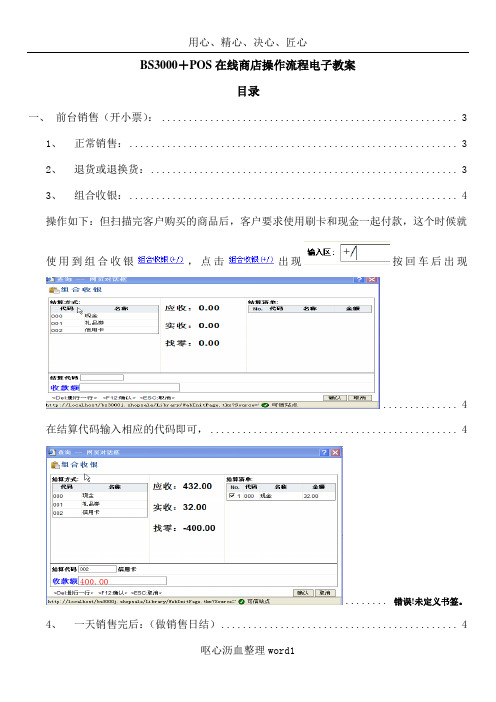
BS3000+POS在线商店操作流程电子教案目录一、前台销售(开小票): (3)1、正常销售: (3)2、退货或退换货: (3)3、组合收银: (4)操作如下:但扫描完客户购买的商品后,客户要求使用刷卡和现金一起付款,这个时候就使用到组合收银,点击出现按回车后出现 (4)在结算代码输入相应的代码即可, (4)........ 错误!未定义书签。
4、一天销售完后:(做销售日结) (4)5、附加说明 (4)6、名词解释: (5)二、收到公司的发货或退货回公司(退货需要补充说明) (7)1、收货: (7)2、退货: (7)三、库存盘点: (8)四、商店之间调货(补充) (8)㈠你调货给其他的店铺,但你接到对方的要货要求时,这个时候你要系统做一个移仓单出库单→选择你要移到那家店铺,选择了你移入的商店后就可以输入你要移个对方的商品了,输入完成后,然后核对了明细后没没有错误,按即可,一旦对方收到你的货了对方就会对货品进行验收 (8).................................................................. 错误!未定义书签。
㈡其他店铺调货给你,但其他店铺调货给你而且货品发出了,一旦你收到这个货品后就可以在找到该单据,然后点击进去看明细,如果查看明细是没有错误的,按即可. (9)五、录VIP顾客资料: (9)(一)先录入顾客资料: (9)(二)给客户发放VIP卡资料: (9)(三)顾客及VIP卡资料查询: (10)六、库存查询 (10)七、销售统计: (11)八、进销存查询: (11)九、 VIP积分统计 (11)一、前台销售(开小票):点击左边→1、正常销售:(1)鼠标左击→选择店员→→→如果有VIP卡则输入顾客VIP卡号,无VIP卡省略此步→在中输入商品(方法详见附加说明中输入商品的方法)→对该商品做相关设置:、、、、→继续输入该顾客购买的其它商品,做相关设置→→输入收到顾客的金额→回车(系统自动打印小票)。
POS机操作手册
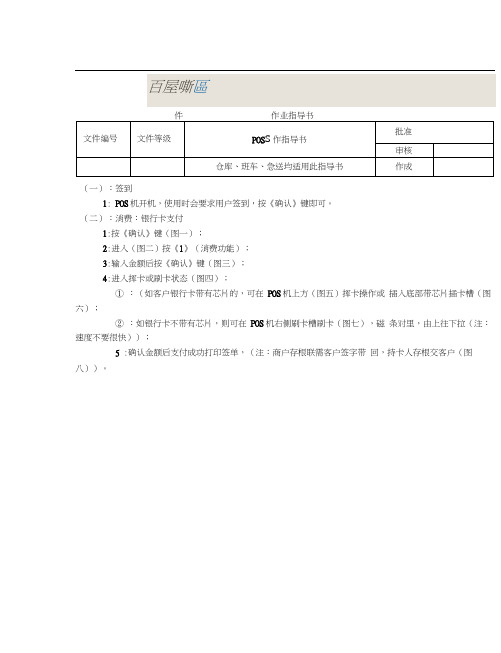
件作业指导书(一):签到1: POS机开机,使用时会要求用户签到,按《确认》键即可。
(二):消费:银行卡支付1:按《确认》键(图一);2:进入(图二)按《1》(消费功能);3:输入金额后按《确认》键(图三);4:进入挥卡或刷卡状态(图四);①:(如客户银行卡带有芯片的,可在POS机上方(图五)挥卡操作或插入底部带芯片插卡槽(图六);②:如银行卡不带有芯片,则可在POS机右侧刷卡槽刷卡(图七),磁条对里,由上往下拉(注:速度不要很快));5 :确认金额后支付成功打印签单,(注:商户存根联需客户签字带回,持卡人存根交客户(图八))。
7* Hi Hl .(图一)(图) (图三)(图(图六)五)(图四)严戸 ■ “ Ji -. ■ i :'_ - A IB F 9rA«*T I ―- I 1■IwlZFlA^r-i --------------------按 现扫描红线(图十二);4 :将红线对准微信或支付宝上的付款条码进行扫描(图十三),正在 发送数据(图十四)表明是对付款条码扫描成功5 :当支付成功时,POS 机签单便会自动打出(图十五),同时客户也收 到付款成功信息(图十六)6 :付款成功打印签单(注:商户存根联需客户签字带回,持卡人存根 交客户(图八))。
(图JI a4r V *J -v ■ ■ i ■rut* a事 岳, >J I H* + I; W Bpi ■li為.sellgfcr-ig * 昨呻 aw^ini iirfvwjM 丸朋sm孕—k. 卜■•竺二潼更二>七) 八)(三)(图POS !消费:微信、支付宝支付1 :2 : 进入(图一)界面按《4》(POS 通消费); 输入金额后按《确认》键(图九);确认输入的消费金额(图十)后进入(图十一)界面,然后键(若没有《F 》键,则按《功能》或《F3》),POS 机上方会出3(图十二)(图十)(图十四)(图十五)(图十六)上海衡库网络科技有限公司2017 年3月22日。
(整理)POS前台零售单的操作.
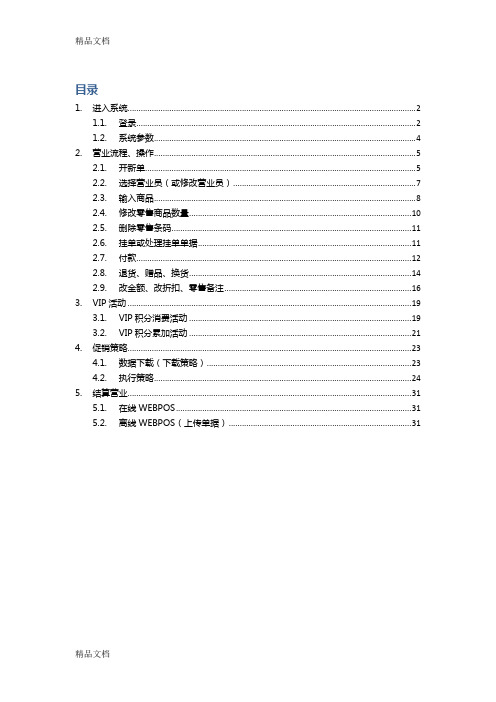
目录1.进入系统 (2)1.1.登录 (2)1.2.系统参数 (4)2.营业流程、操作 (5)2.1.开新单 (5)2.2.选择营业员(或修改营业员) (7)2.3.输入商品 (8)2.4.修改零售商品数量 (10)2.5.删除零售条码 (11)2.6.挂单或处理挂单单据 (11)2.7.付款 (12)2.8.退货、赠品、换货 (14)2.9.改金额、改折扣、零售备注 (16)3.VIP活动 (19)3.1.VIP积分消费活动 (19)3.2.VIP积分累加活动 (21)4.促销策略 (23)4.1.数据下载(下载策略) (23)4.2.执行策略 (24)5.结算营业 (31)5.1.在线WEBPOS (31)5.2.离线WEBPOS(上传单据) (31)WEBPOS操作手册1.进入系统1.1.登录双击这个WEBPOS图标(前台收银系统)出现对话框登陆模式:选择在线登陆,点击确认,进入WEBPOS登录界面,如图:1-1-1图:1-1-1注意:1、如果登录或扫描条码慢,请点击“整理数据”;2、如果店仓名未显示,表示版本已升级,请等待安装。
用户名上面显示的是店仓的名称。
如上图里面的“珍摩杭州新杭派”。
用户在输入用户名,如果输入的用户名正确,则用户名后面会显示蓝色字体“该用户存在”字样,如输入的用户名不正确,则会显示红色字体的“用户不存在”字样。
数据下载类型可选择“增量“或”全部“,首次开店登录数据下载类型无法选择(系统默认”全部“),登录一次后数据下载才允许选择,那么以后操作默认为增量类型;如果登录更新数据包或扫条码速度比较慢,可以点击整理数据按钮整理数据,数据量大可能需几分钟,请耐心等待。
为了保证数据的安全性,确保POS系统能正常的运行,登录时系统会要求您输入自己的用户名和密码。
只有被授权,即拥有用户名及密码的店仓人员才能对系统进行操作。
当您被授权拥有该系统的操作权限时,请向系统管理员申请密码,只有这样,您才可以在WEBPOS机上进行您的工作。
pos操作手册2
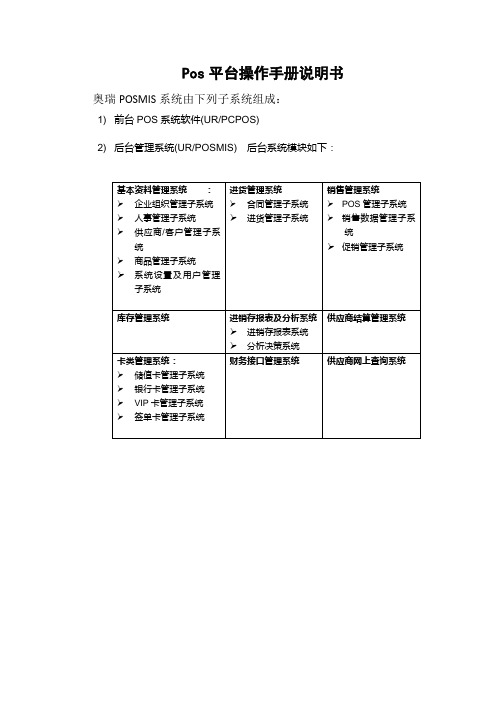
红色字段表示必输项
注意:商品发生了进销存后,对商品资料的修改一定要仔细,一定要通过相应的单据对已发生的进销存数据进行调整,如:调价单、调拨单等。
g.商品条码资料:指商品条形码的基本管理资料。(如超市中一个系列的商品,同一个供应商供货,进/售价相同只是商品的包装或口味不同,且条码不同,可以在系统中只编一个电脑编码,组成一个电脑编码对应多个商品)它由以下内容组成:
2.作用
供应商/客户资料管理
供应商/客户资料明细查询
供应商/客户资料统计报表
公司属性编码设定
3.基本概念
公司属性编码:是指对厂商公司属性进行编码定义。公司属性主要指的是:地区、客户行业、客户类型、信用等级、经营方式、结帐方式、付款方式、供应商状态。
其编码内容有:
(1).代号厂商公司属性编码之代号
(2).名称厂商公司属性编码之名称如:对地区属性进行编码,就可设定名称为江苏、上海、北京等等。财务系统要求供应商分地区,便于财务查询。
b.供应商/客户管理:
供应商/客户资料编缉编缉供应商/客户详细情况资料
供应商/客户资料报表通过输入参数条件部门、代号、简称、名称、地区、行业、类型、邮编、地址、电话、传真、联系人、税号、开户行、帐号、备注,经确认后,即可得到厂商/客户基本信息资料列表。
供应商/客户变更记录查询通过输入参数条件供应商编码、隶属部门与财务编码,可得到供应商/客户基本信息资料中主要信息(供应商名称、经营方式、扣率、财务编码、财务编码名称、销售部门、开户行、银行账号、帐户名称、修改人员编码、当前供应商状态)变更情况。
编辑部门资料公司组织编码其层次必须一致。例如某柜组不设下属部门,在系统上可设定只有一个下属部门即柜组本身。
POS前台 使用说明

POS前台使用说明安装前台收银系统1、 先在POS机上安装Windows98或者Win2000 profession,建议安装Windows98,不能安装服务版的WinNt或者Win2000。
2、 安装网卡并配置网络设置,设置好机器名称。
要求协议中必须包括TCP/IP协议,并设置好IP地址。
(要求商场内所有计算机的IP地址都在同一网段内)3、 安装前台收银系统,在安装的时候设置好POS机号。
4、 系统重新启动后,前台收银系统安装完毕。
进入前台收银系统1、开机:开机前首先要检查各种外设是否正常。
然后打开电源,POS机自动运行到“前台收银系统”的注册界面。
2、注册:注册共分为两种,一种是管理员注册,一种是收银员注册;当输入收银员的编号和密码后就进入了前台收银界面;当输入管理员编号和密码就进入POS机设置和维护界面。
交易使用说明1、交易方式:前台收银系统有两种交易方式,销货和退货;退货需要按【退货】键并且收银员具有退货权限才可以操作,销货是默认的交易方式,所有收银员都可以操作。
销货和退货的操作基本相同,只不过退货之前,要按【退货】键,系统提示进入退货状态,并且在当前状态显示为退货的时候,所有的操作才为退货操作。
另外,由于退货是商场把钱退给顾客,所以不需要找零,所以在退货的找零,需要输入完全正确的金额,过多过少都不允许。
2、输入会员:输入顾客是会员的话,需要输入会员。
会员包括普通会员和IC卡会员,他们享受的优惠是一样的,但是由于卡类型的不同,操作有所不同。
普通会员:按【会员卡】键,系统会跳出一窗口等待输入会员卡号,输入完会员卡号,如果此会员存在,系统在顾客上会显示此会员号码,否则提示错误。
IC卡会员:按【IC卡】键,系统会跳出选择窗口,提示收银员插入IC卡,在IC卡读写器插入IC卡后选择“是”,系统会自动读卡,其它同会员卡。
3、输入营业员:如果设置了输入营业员,则录入窗口会显示输入营业员,输入完营业员后进入下一步;否则没有设置输入营业员,则直接进入下一步;4、输入单品让利:单品让利分为单品优惠,单品折扣,赠送(特殊的让利)三种。
智能POS操作说明书

三、收款
• 2、银行卡收款:如右图 • 点取“银行卡”输入收款金额(金额最小单位
是“分” )后
• 根据提示受理银行卡,完成支付。
三、收款
• 3、闪付:如右图 • “闪付”功能快速支付,支持各种手机NFC支付。 • 输入金额后(金额最小单位是“分” ) ,使用闪付
或手机NFC,按提示完成支付。
四、撤销
智能POS机操作手册
一、开机和关机
• 1、开机 • 长按电源键,待显示屏点亮,松开按键,终端启动 • 2、关机
• 长按电源键,待显示屏无显示,即关机完成。
电源开关
声音调节Βιβλιοθήκη 、登录打开该应用后则显示登陆界面,如右图: 登录账户:01 密码:0000
三、收款
• 1、二维码收款:如右图 • 点取“扫码”输入收款金额(金额最小单位 • 是“分” )后 • 点击“开始扫码”可扫码完成支付。
六、注意事项
1、交易成功的必要条件:POS机打印出POS签购单,持 卡人在签购单上签字且收银员应核对消费者签名是否与 银行卡背面签名是否一致,打印出小票和持卡人签字后 才能认定交易成功。 2、商户应妥善保管签购单商户存根联两年以上,以备 账务核对及调单。 3、如果二维码扫码交易未打印出签购单,在“管理” 界 面“待查证明细”中查询是否有这笔交易记录,如果有则 重新打印出来即可。若无这笔交易,则视为未交易成功。
• 1、银行卡撤销:如右图 • 选择“撤销”后选择“银行卡撤销” • 备注:
①可直接选择“确认”默认撤销最后一 笔银行卡消费。
②选择“撤销”—“主管密码(123456)” 输入需要撤销的原交易小票上的交易流水后,按提示完成撤销。
只能撤销当日、当批且未结算前的交易。
四、撤销
- 1、下载文档前请自行甄别文档内容的完整性,平台不提供额外的编辑、内容补充、找答案等附加服务。
- 2、"仅部分预览"的文档,不可在线预览部分如存在完整性等问题,可反馈申请退款(可完整预览的文档不适用该条件!)。
- 3、如文档侵犯您的权益,请联系客服反馈,我们会尽快为您处理(人工客服工作时间:9:00-18:30)。
易信达服装分销管理系统分支机构以及POS前台操作手册
一、怎么进入POS前台收银系统?
在桌面上双击“服装POS前台”即可以进入POS收银系统的登入界面。
【选择帐套】选择所要登入的帐套;
【选择机构】选择所要登入的分支机构的名称;
【操作员】选择相应的操作员;
【选择帐套】输入操作员的密码;
输入相应的资料后,点击“下一步(进入帐套)”进入系统;
然后,点击“否”,即可进入下一步;
选择一个班次,然后点击“确定”按钮,就可以进入收银系统的界面
按“F8”或者点“收银”按钮即可进入如下的收银界面
二、如何给商品进行打折?
打折有两种方式:一个是对某一种商品打折,一个是对整张单打折
A、对某一种商品打折,首先要将光标移动到相对应的商品上,如下图所示:
如上图所示的,将光标移动到第三行,要对0401-1076这款衣服打5折,在条码输入框中输入“7。
”就会弹出如下图所示的对话框
然后输入“50”按“确定”即可,相应的金额就会发生变化的
备注:在易信达软件中
“50”表示是5折的,
“35”表示3.5折的
“80”表示8折的依此类推!
B、对整张单的所有的商品进行打折,
具体操作如下的
1.在条码输入框中输入”7”后,
2.然后在输入折扣比率的框中输入所要打的相应的折扣
三、如果要修改一行输入错了的商品该怎么操作?
如上图所示的,比如说”0101-1001”这款衣服客户不需要了,我们要把它删除掉,
在条码输入框中输入”-”(减号)后回车,弹出如下图:
在这个对话框中输入所要删除的行号,假如说要对第二行进行删除的,就输入”2”,要删除第3行,就输入行号”3”的,依此类推下去.
四、扫描完商品后,该怎么来收款呢?
在条码输入框中输入”+”后,按”回车键”,就会弹出如下图所示的窗口
【应收】表示应收款.就是客户所买所有的商品的金额合计;
【客付】是指收银员当时收到客户所付金额,
【客付】是由客付金额与应付金额一个差值,
顾客购买的商品的总金额是703.7,客户所付的金额是705 ,找零金额就是2,在软件中是四舍五入到元的,在右边的抹零金额的文本框就自动的抹掉了0.7元的.
【存盘打印】表示确定收款,并打印出POS电脑小票
【存盘不打印】表示确定收款,但是不打印出POS电脑小票
【取消】表示取消本次收款,返回上一层操作界面.
条码框切换到输数量框按回车,数量框返回条码框按+。
五、怎么进行退货、换货处理?
换货处理的原则:请先在POS系统中退掉客户购买的商品,然后在销售此次客户要换的商品
退货方式有2种:
一是按电脑小票退货,二是不按照电脑小票
A、按小票退货,请在条码输入框中输入“16”后回车
1、在输入原小票号中,输入客户购买时的的小票号码(可以直接输入小票后面的尾数);
2、输完后按回车,此时货品编号右边的下拉中会显示上次客户所购买的商品,请选择此时客户退货的商品编号;
3、如有需要,请在退货原因中输入退货的原因。
B、不按小票退货,请在条码输入框中输入“16。
”后回车
操作和上面一样,这里就不重复。
六、在POS界面中怎么修改商品的单价?
可以先将光标定位在所要修改单价的商品所在的行,在条码输入框中输入“*120”
如上图所示:本来0102-1002这款衣服的单价是271。
25的,但是现在我们要进行特价销售,就必须把单价修改为120。
可以直接的在条码输入框中输入“*120”就可以的。
也是可以直接的用鼠标来操作的,将光标定位到所要修改的商品的单价处,直接的输入要修改的单价也是可以的
七、怎么在POS前台查看商品的库存?
按F9后,输入所要查询的商品的款号即可的
八、怎么补打电脑小票?
在条码输入框中输入“17”,然后输入要补打的小票的编号即可
九、前台交班小票如何打印?
在条码输入框中输入“29”,然后输入当班操作员密码按确定即可,小票机器会自动打印出一张交班单据十、怎么挂单、怎么取单?
挂单的意思是,输入了客人选购的商品,但是客人不马上付款的情况下,将输入好的单据临时保存,我们就叫他挂单,在条码输入框中输入“4”,然后提示挂单临时单号,操作需要记住,即可
取单的意思是,挂单的客户需要进行正常付款了,我们叫它取单,在条码输入框输入“5”取单,输入之前挂单的单号,确定即可取出。
十一、怎么输入会员卡?怎么积分优惠?
先在条码输入框中输入“33”,然后自动会跳入到上面的会员卡栏,刷卡器刷卡或者输入会员卡或者输入会员的手机号码,输入客户要买的商品,商品输入完毕后,在条码输入框中输入“35”,弹出提示款,优惠多少金额,扣除多少积分,如果积分不够优惠条件,系统会提示积分不不够,不予优惠(具体是的积分优惠政策由商家自己规定即可)
十二、怎么将专卖店或者是加盟店的数据传送给总部?
1、首先要登入到“易信达服装分销”的后台管理系统中,在分支机构界面,点“发送/接收”,
1.1、发送数据
发送的数据包含:专卖店的POS销售明细、配货申请单、VIP卡资料
操作方法:
首先选择要发送数据的日期范围,然后在“发送业务单据数据”前面的勾要打上,再点击下面的“开始发送”按钮,系统就会自动将数据发送给总公司的。
注意:一定要出现上图所示的发送业务数据完毕时,才可以退出该界面的,否则数据将发送不成功的,发送数据的时间要根据客户所发数据量的大小,以及电脑的配置、网络速度来决定
十三、怎么接受总部的配货出货单,以及新的商品资料呢?
1、在分支机构的“发送/接受”表单中,选择“接收数据”页框,同样的选择一个日期范围后,点“接收数
据”
2、直到有提示“成功更新文件列表”才可以关闭该窗口。
3、发送基本数据
当有新的商品资料增加的时候,在总部发送给分支机构的时候,就要选择“发送基础数据”
十一、分支机构怎么给总部退货/换货?
当要向总部退货/换货时,分支机构只需要将要退货/换货的商品发给总部,有总部做配货退回单,然后发送给分支机构,分支机构接收数据就可以更新库存。
十二、怎么查看一天的销售状况?
既可以在POS前台查询、也可以在后台进行查询的
POS 前台查询:
在报表—POS 销售明细表,弹出如下的界面
选择要查询的日期范围,然后点“立即查找”按钮就会弹出POS 销售明细表
比如销售汇总表(按款式)(按客户)都可以在报表菜单查询的到的。
可以查询到每个收银员的收款状况的。
十三、在那里查看软件的帮助说明?
在POS 界面上按“F1”或者是在条码输入框中输入10
回车后就会弹出如下的帮助说明的界面、在软
件界面的下方也有显示的。
